L'ère numérique a transformé les espaces de travail, permettant d'optimiser l'espace de travail pour la productivité et le divertissement. Une configuration verticale, notamment avec deux écrans incurvés, offre des avantages uniques par rapport aux configurations traditionnelles. Cet article explore ses avantages, ses bonnes pratiques et comment optimiser l'espace sur l'écran.
Qu'est-ce qu'une configuration de moniteur vertical ?
Une configuration verticale consiste à positionner l'écran en orientation portrait (rotation à 90 degrés) plutôt qu'en mode paysage standard (position horizontale par défaut). Cette configuration est avantageuse pour les tâches nécessitant plus d'espace vertical, comme le codage, l'édition de documents et la consultation de contenus longs.

Les moniteurs modernes prennent en charge la rotation verticale grâce à des pieds réglables ou des supports VESA . Ils conservent leur résolution native, mais changent le format d'image (par exemple, 1080 × 1920). Cette configuration améliore la productivité en affichant davantage de contenu vertical, mais peut nécessiter des ajustements ergonomiques et une gestion des câbles.
Pourquoi choisir une configuration de moniteur verticale ?
Les configurations d'écrans ont gagné en popularité pour plusieurs raisons convaincantes. Orienter un ou les deux écrans en mode portrait offre plusieurs avantages, tels que :
- Productivité accrue : Grâce à une surface d'écran plus verticale, vous pouvez afficher davantage de contenu sans avoir à faire défiler l'écran. Ceci est particulièrement utile pour les codeurs et les rédacteurs qui travaillent avec des documents ou des bases de code volumineux.
- Ergonomie améliorée : régler votre moniteur au niveau des yeux en mode portrait peut réduire la tension du cou et favoriser une meilleure posture.
- Expérience de lecture optimisée : les écrans verticaux imitent le flux naturel du texte, ce qui facilite la lecture des PDF, des livres électroniques et des pages Web.
- Meilleur multitâche : combinez un moniteur vertical avec un moniteur horizontal pour une configuration à double écran, idéale pour gérer différents types de contenu simultanément.
Si vous souhaitez optimiser la configuration d'un double écran, consultez notre guide complet pour créer la meilleure configuration à double écran pour des conseils plus détaillés.
Comment configurer un moniteur vertical
Il n'est pas surprenant qu'installer des écrans verticalement puisse considérablement améliorer votre flux de travail. Voici le processus complet d'installation d'un écran vertical, du choix du matériel adéquat à l'optimisation de votre espace de travail.
Étape 1. Choisir le bon moniteur pour une configuration verticale
Lors de la sélection d'un moniteur pour une orientation verticale, certaines spécifications deviennent particulièrement importantes :
| Spécification | Recommandé | Utiliser pour |
| Support rotatif | Fonction de pivot intégrée avec rotation à 90° | Configuration la plus simple sans matériel supplémentaire |
| Compatibilité VESA | 75x75mm ou 100x100mm | Nécessaire si vous utilisez des supports tiers |
| Taille de l'écran | 24 à 27 pouces | Équilibre entre visibilité et ergonomie |
| Rapport hauteur/largeur | 16:9 ou 16:10 | Ratios courants qui fonctionnent bien en mode portrait |
| Résolution | 1440p ou supérieur | Maintenir la clarté sur toute la portée verticale |
| Type de panneau | IPS ou VA | Offre de meilleurs angles de vision pour une orientation verticale |
| Temps de réponse | 5 ms ou moins | Important pour un défilement fluide et la vidéo |
| Connectivité | DisplayPort 1.4, HDMI 2.0+ | Assurer la compatibilité avec les cartes graphiques modernes |
Étape 2. Montez le moniteur
Il existe deux manières principales de positionner votre moniteur verticalement :
Utilisation de la fonction de pivot intégrée du moniteur si votre moniteur comprend un support rotatif :
- Assurez-vous que la surface de votre bureau est claire et stable.
- Faites pivoter doucement le moniteur de 90 degrés dans le sens des aiguilles d'une montre ou dans le sens inverse des aiguilles d'une montre.
- La plupart des supports s'enclenchent en place lorsqu'ils sont correctement positionnés.
- Ajustez la hauteur et l'inclinaison pour une visualisation optimale
Utiliser un support compatible VESA si votre moniteur ne pivote pas ou si vous préférez une autre solution de montage :
- Confirmez le modèle VESA de votre moniteur (généralement 75x75 mm ou 100x100 mm)
- Achetez un support de bureau, un support mural, un support d'écran ou un bras d'écran de haute qualité et compatible
- Fixez le support à votre bureau ou à votre mur en suivant les instructions du fabricant
- Fixez le moniteur au support à l'aide du matériel fourni
- Faites pivoter le moniteur en orientation portrait et serrez tous les réglages

Étape 3. Connectez votre moniteur
- Utilisez le câble approprié (HDMI, DisplayPort, USB-C, etc.) en fonction des spécifications de votre moniteur et de votre ordinateur.
- Pour des performances optimales, privilégiez DisplayPort pour des taux de rafraîchissement et une résolution plus élevés
- Acheminez les câbles proprement pour éviter toute tension lors de la rotation ou du réglage du moniteur
Étape 4. Ajuster les paramètres d'affichage
Une fois physiquement configuré, vous devrez ajuster les paramètres de votre système d'exploitation.
Pour Windows :
- Faites un clic droit sur votre bureau et sélectionnez « Paramètres d'affichage »
- Identifiez votre moniteur vertical dans la disposition de l'affichage
- Faites défiler jusqu'à la section « Échelle et disposition »
- Sous « Orientation de l'affichage », sélectionnez « Portrait » ou « Portrait (inversé) »
- Cliquez sur « Appliquer » et confirmez les modifications
- Ajustez la mise à l'échelle si le texte apparaît trop petit (125-150 % recommandé)
Pour macOS :
- Cliquez sur le menu Apple et sélectionnez « Préférences Système »
- Cliquez sur « Affichage »
- Sélectionnez l'onglet « Arrangement »
- Maintenez la touche Option enfoncée et cliquez sur le moniteur que vous souhaitez faire pivoter
- Sélectionnez « 90° », « 180° » ou « 270° » parmi les options de rotation
- Ajustez la disposition des moniteurs en les faisant glisser pour qu'ils correspondent à votre configuration physique
Étape 5. Configurer un positionnement et une ergonomie optimaux
Une bonne ergonomie est particulièrement importante avec les moniteurs verticaux :
- Placez le moniteur à bout de bras (environ 20 à 30 pouces de vos yeux)
- Alignez le tiers supérieur de l'écran avec le niveau de vos yeux lorsque vous êtes assis droit
- Inclinez légèrement le moniteur (5 à 10 degrés) pour réduire la tension du cou
- Ajustez la luminosité et le contraste en fonction de votre environnement (plus bas dans les pièces sombres)
- Pensez à utiliser un filtre de lumière bleue pour les séances de travail prolongées
Idées de configuration de moniteur vertical
Différentes configurations verticales servent à des fins diverses :
| Type de configuration | Description | Idéal pour | Avantages | Inconvénients |
| Configuration d'un seul moniteur | Un moniteur en mode portrait | Codage, écriture et lecture de longs documents | Gagnez de l'espace sur le bureau et soyez idéal pour le contenu vertical | Multitâche limité et non adapté aux tâches multimédias intensives |
| Configuration à deux moniteurs | Deux moniteurs en mode portrait côte à côte | Analyse de données, recherche et comparaison de codes | Augmentez la surface de l'écran et augmentez la productivité | Nécessite plus d'espace de bureau et des supports robustes |
| Configuration des moniteurs empilés | Deux moniteurs empilés verticalement | Trading financier, suivi en temps réel | Économisez de l'espace horizontal et affichez des données continues | Nécessite des supports spéciaux, peut provoquer des tensions dans le cou s'il n'est pas ergonomique |
| Configuration mixte verticale et horizontale | Un moniteur en portrait, un en paysage | Multitâche sur différentes applications | Soyez flexible pour diverses tâches et prenez en charge divers flux de travail | Plus complexe à mettre en place et nécessite un espace supplémentaire |
| Configuration à trois moniteurs | Un moniteur vertical avec deux horizontaux | Création de contenu, streaming, tâches avancées | Espace d'écran maximal et idéal pour les charges de travail lourdes | Nécessite un espace de bureau important et une configuration complexe |
| Configuration du moniteur vertical incurvé | Moniteurs incurvés simples ou doubles en mode portrait | Lecture longue durée, codage immersif, médias sociaux | Réduisez la fatigue oculaire et offrez des distances de visionnage constantes | Coûteux et compatibilité limitée avec certaines tâches |
| Configuration de montage personnalisée | Plusieurs moniteurs en orientation mixte | Postes de travail spécialisés (ex. : ingénierie) | Hautement personnalisable et facilement adaptable aux besoins spécifiques | Installation compliquée et nécessite un support matériel avancé |



Apprenez à configurer des moniteurs empilés pour un bureau à domicile afin d'utiliser pleinement l'espace vertical.


Si vous créez une configuration à trois écrans pour les jeux et la productivité, consultez notre Guide ultime de configuration de jeu .

Découvrez plus d'exemples dans notreguide de configuration de moniteur à double courbe .

Dépannage et défis courants liés à la configuration d'un moniteur vertical
L'installation d'un écran vertical peut s'avérer complexe. Voici un guide complet pour résoudre les problèmes courants liés à l'installation d'un écran vertical.
Angles de vision limités
Les écrans verticaux peuvent présenter des angles de vision limités, notamment avec certains types de dalles comme les TN (Twisted Nematic). Cela peut entraîner une distorsion des couleurs et une réduction de la clarté de l'image lorsqu'elle est vue de côté.
Détails techniques :
- Les panneaux TN offrent généralement des angles de vision de 160°/170°, tandis que les panneaux IPS offrent jusqu'à 178°.
- Les panneaux VA (alignement vertical) offrent des rapports de contraste améliorés mais ont toujours des angles de vision verticaux plus étroits par rapport aux IPS.
Solution:
Optez pour des dalles IPS (In-Plane Switching) pour une meilleure précision des couleurs et des angles de vision plus larges. Ajustez la hauteur et l'inclinaison de l'écran pour une position de vision confortable et claire. Privilégiez les écrans calibrés en usine pour les tâches où les couleurs sont essentielles.
Défis de la gestion des câbles
La rotation d'un moniteur en position verticale peut entraîner des problèmes de longueur et de positionnement du câble, entraînant des tensions ou de l'encombrement.
Détails techniques :
- Les câbles HDMI et DisplayPort peuvent être affectés par des limitations de rayon de courbure, entraînant une dégradation du signal.
- Les moniteurs USB-C nécessitent un acheminement des câbles qui permet l'alimentation électrique (PD) et le transfert de données.
Solution:
Utilisez des câbles plus longs ou des connecteurs à angle droit pour réduire la tension. Investissez dans des organiseurs de câbles et des bras d'écran conçus pour un positionnement vertical. Assurez-vous d'avoir des câbles haut débit pour les écrans verticaux 4K.
Fatigue oculaire et ergonomie
Une configuration d'écran verticale peut entraîner une fatigue oculaire si elle est mal positionnée. Les utilisateurs peuvent être amenés à incliner la tête plus fréquemment, ce qui peut entraîner des douleurs au niveau du cou et des épaules.
Détails techniques :
- Les normes ANSI/HFES 100-2007 recommandent que le haut du moniteur soit au niveau des yeux ou juste en dessous.
- L’émission de lumière bleue provenant des écrans rétroéclairés par LED peut contribuer à la fatigue oculaire numérique.
Solution:
Placez l'écran légèrement en dessous du niveau des yeux. Suivez la règle 20-20-20 pour réduire la fatigue oculaire. Utilisez des supports ergonomiques et des filtres anti-lumière bleue pour plus de confort.
Problèmes de résolution et de mise à l'échelle
Le texte et les images peuvent apparaître déformés ou mal dimensionnés sur un écran vertical. Ce phénomène est particulièrement fréquent avec les applications et systèmes d'exploitation plus anciens qui ne prennent pas en charge les écrans verticaux haute résolution.
Détails techniques :
- La mise à l’échelle DPI (points par pouce) peut affecter la clarté des éléments de l’interface utilisateur sur les moniteurs haute résolution.
- Windows et macOS proposent des options de mise à l’échelle personnalisées, mais tous les logiciels ne respectent pas ces paramètres.
Solution:
Ajustez les paramètres d'affichage pour une résolution et une mise à l'échelle optimales. Utilisez des écrans haute résolution (1440p ou 4K) pour des images plus nettes. Testez et calibrez régulièrement l'écran pour une expérience optimale. Sous Windows, accédez aux « Paramètres d'affichage » pour configurer une mise à l'échelle personnalisée, et sous macOS, utilisez « Écrans » dans les Préférences Système.
Contraintes de l'espace de travail
Un écran vertical peut occuper plus d'espace vertical, ce qui peut gêner les configurations avec étagères ou une hauteur libre limitée. Cela peut également réduire l'accessibilité aux autres éléments du bureau.
Détails techniques :
- Les normes VESA du bras de moniteur (par exemple, 75x75 mm, 100x100 mm) déterminent la compatibilité avec les supports réglables.
- La hauteur standard du moniteur varie de 18 à 24 pouces, ce qui nécessite un espace supplémentaire dans les configurations verticales.
Solution:
Mesurez votre espace de travail et utilisez des bras d'écran réglables. Assurez-vous que votre support est compatible VESA et offre un réglage en hauteur adéquat.
Problèmes de compatibilité avec les logiciels
Toutes les applications logicielles ne sont pas optimisées pour les écrans verticaux. Les programmes conçus pour les écrans horizontaux traditionnels peuvent présenter des problèmes d'interface ou afficher le contenu de manière inadaptée sur un moniteur vertical.
Détails techniques :
- Les logiciels hérités et les systèmes d’exploitation plus anciens peuvent ne pas prendre en charge la rotation verticale de l’écran (mode portrait) sans outils tiers.
- Certaines applications Web peuvent s'appuyer sur des mises en page à largeur fixe, ce qui entraîne une troncature de l'affichage.
- Les pilotes GPU (par exemple, le panneau de configuration NVIDIA, le logiciel AMD Radeon) doivent prendre en charge l'orientation portrait pour des performances optimales.
Solution:
Assurez-vous que votre logiciel prend en charge l'orientation verticale. Mettez régulièrement à jour votre logiciel et configurez l'orientation de l'écran à l'aide des panneaux de configuration du GPU. Utilisez un second moniteur horizontal pour les applications incompatibles.
Limitations du taux de rafraîchissement
Les moniteurs verticaux peuvent subir des limitations de taux de rafraîchissement en fonction de l'interface d'affichage et des capacités du moniteur.
Détails techniques :
- HDMI 2.0 prend en charge jusqu'à 144 Hz à 1440p, tandis que DisplayPort 1.4 prend en charge jusqu'à 240 Hz.
- Certains moniteurs verticaux peuvent être limités à 60 Hz en mode portrait en raison de restrictions matérielles.
Solution:
Assurez-vous que votre écran et votre carte graphique prennent en charge des taux de rafraîchissement élevés. Utilisez DisplayPort pour une meilleure bande passante et vérifiez les paramètres de taux de rafraîchissement dans le panneau de configuration de votre système d'exploitation et de votre carte graphique.
Problèmes d'étalonnage des couleurs
La précision des couleurs peut changer lorsqu'un moniteur est tourné, en particulier avec les panneaux non IPS.
Détails techniques :
- L'étalonnage d'usine peut ne pas tenir compte de l'orientation portrait.
- Les moniteurs verticaux peuvent subir un décalage gamma ou une distribution inégale de la luminosité.
Solution:
Calibrez votre écran à l'aide d'outils professionnels comme X-Rite ou DisplayCAL. Choisissez des modèles calibrés en usine pour une meilleure précision.
Alignement multi-écrans
L'alignement de plusieurs moniteurs, en particulier la combinaison de configurations verticales et horizontales, peut être difficile.
Détails techniques :
- Des densités de pixels (PPI) différentes sur les moniteurs peuvent entraîner une mise à l'échelle incohérente de l'image.
- Windows et macOS peuvent avoir du mal à maintenir un alignement cohérent entre les écrans.
Solution:
Utilisez des écrans avec des densités de pixels similaires pour des transitions fluides. Ajustez l'alignement dans les paramètres d'affichage du système d'exploitation. Pensez à utiliser des bras d'écran pour un positionnement précis.
Optimisation du pilote graphique
Certains pilotes graphiques peuvent ne pas gérer correctement les configurations de moniteur vertical, ce qui entraîne des problèmes d'affichage.
Détails techniques :
- Les pilotes obsolètes peuvent ne pas prendre en charge le mode portrait.
- Des configurations multi-écrans incohérentes peuvent entraîner un mauvais alignement ou des baisses de performances.
Solution:
Mettez régulièrement à jour les pilotes GPU via le site web du fabricant. Utilisez le logiciel GPU pour affiner les paramètres et activer la prise en charge de l'orientation verticale.
Conclusion
Une configuration verticale d'écran peut améliorer considérablement la productivité pour certaines tâches tout en optimisant votre espace de travail. N'oubliez pas que la configuration idéale varie selon vos besoins ; testez différentes configurations et consultez régulièrement le blog de Spacet pour trouver celle qui convient le mieux à votre flux de travail et à votre confort.
Quelle est la meilleure taille d'écran pour une orientation verticale ?
Une taille de 24 à 27 pouces est généralement idéale. Les écrans plus grands peuvent nécessiter des mouvements de tête excessifs, tandis que les écrans plus petits limitent les avantages de l'orientation verticale.
Est-ce que n’importe quel moniteur peut être utilisé verticalement ?
Bien que la plupart des moniteurs puissent être utilisés verticalement, ceux dotés de panneaux IPS ou VA et de fonctions de pivot intégrées ou de compatibilité VESA fonctionnent mieux.
27 pouces est-il trop grand pour un moniteur vertical ?
Un écran vertical de 27 pouces est idéal pour coder, écrire ou lire de longs documents, mais il peut provoquer des tensions au niveau du cou s'il est mal positionné. Un écran de 24 pouces est plus ergonomique et polyvalent.
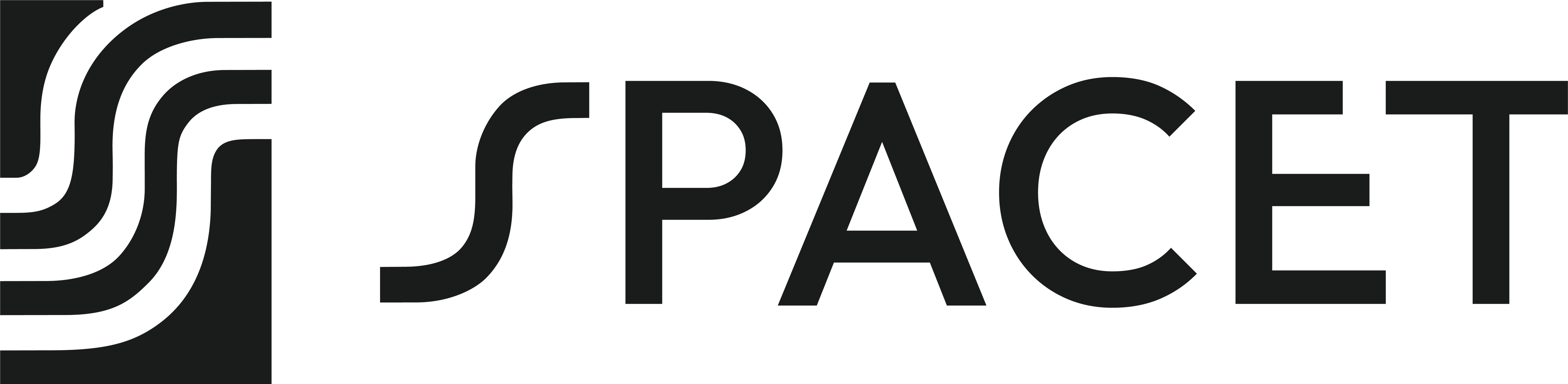


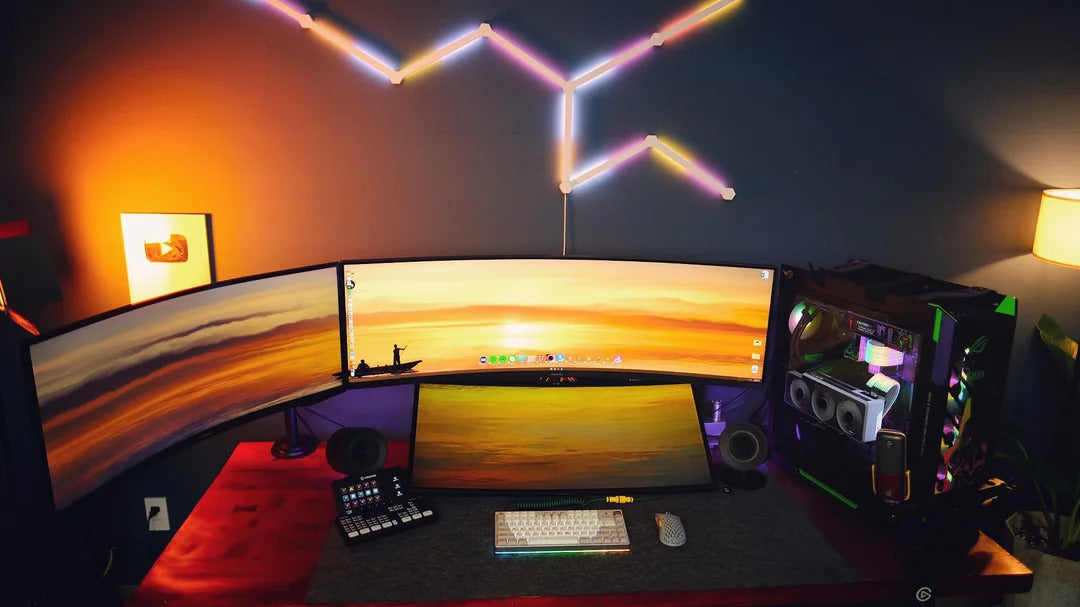

Laisser un commentaire
Ce site est protégé par hCaptcha, et la Politique de confidentialité et les Conditions de service de hCaptcha s’appliquent.